

By Adela D. Louie, Last updated: September 1, 2020
Quando si tratta di dispositivi destinati alla musica, l'iPod touch, uno dei gadget più popolari realizzati da Apple, è il gadget di punta quando si tratta di esso. Gli utenti li adorano semplicemente perché possono memorizzare tonnellate di musica al suo interno o persino usarli come metodo per trasferire dati come la musica da un dispositivo a un altro.
Ma proprio come qualsiasi altro dispositivo, anche alcuni utenti sperimentano qualcosa con l'iPod touch. E uno dei problemi più comuni è quando dimenticano la password del loro iPod touch o se hanno inserito la password in modo errato molte volte. Questo può essere davvero frustrante per gli utenti.
Fortunatamente, abbiamo qui le soluzioni che puoi fare come sbloccare un iPod touch i modi più semplici e veloci possibili. Quindi, se ti trovi nella situazione in cui il tuo iPod Touch è bloccato, continua a leggere questo post e saremo in grado di risolvere il tuo problema.
Parte 1: il modo migliore per sbloccare un iPod TouchParte 2: altri modi su come sbloccare iPod Touch quando disabilitatoParte 3: Conclusione
Una volta che non sei in grado di accedere al tuo iPod Touch perché era bloccato, significa che il tuo dispositivo è disabilitato. Quindi, con questo, avrai bisogno del miglior strumento disponibile per sbloccare il tuo iPod Touch. E un modo migliore per farlo è utilizzare un software di terze parti chiamato FoneDog Ripristino del sistema iOS.
Usando lo strumento FoneDog iOS System Recovery, sarai in grado di farlo sblocca il tuo iPod Touch disabilitato in pochissimo tempo perché questo strumento riporterà il tuo dispositivo iOS al suo stato originale. E la parte migliore è che anche i tuoi dati saranno protetti che non ne perderai nessuno.
Tramite FoneDog iOS System Recovery, ci sono due modi come sbloccare il tuo iPod Touch. Uno di utilizzare la modalità standard senza perdere i dati e l'altro è la modalità avanzata che è possibile utilizzare nel caso in cui il processo standard non abbia successo.
Anche FoneDog iOS System Recovery è molto facile da usare e, con ciò, ti mostreremo un rapido tutorial su come utilizzare lo strumento FoneDog iOS System Recovery.
Scarica e quindi installa FoneDog iOS System Recovery sul tuo computer. E poi, avvialo e quindi scegli l'opzione "Ripristino del sistema iOS" per iniziare sbloccare il tuo iPod Touch.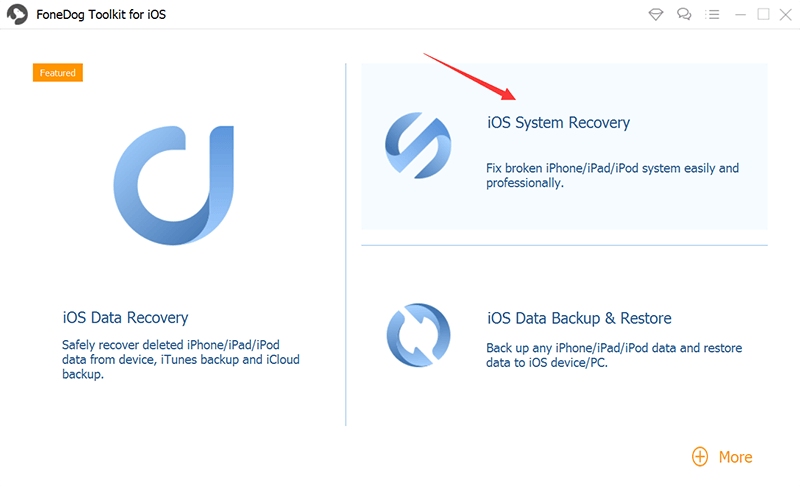
Quindi, dopo aver scelto un'opzione, collega semplicemente il tuo iPod Touch al computer utilizzando il suo cavo USB. Quindi scegli dalla categoria che viene mostrata sullo schermo. Una volta che hai scelto il problema principale del tuo iPod Touch che è disabilitato, vai avanti e fai semplicemente clic sul pulsante Start.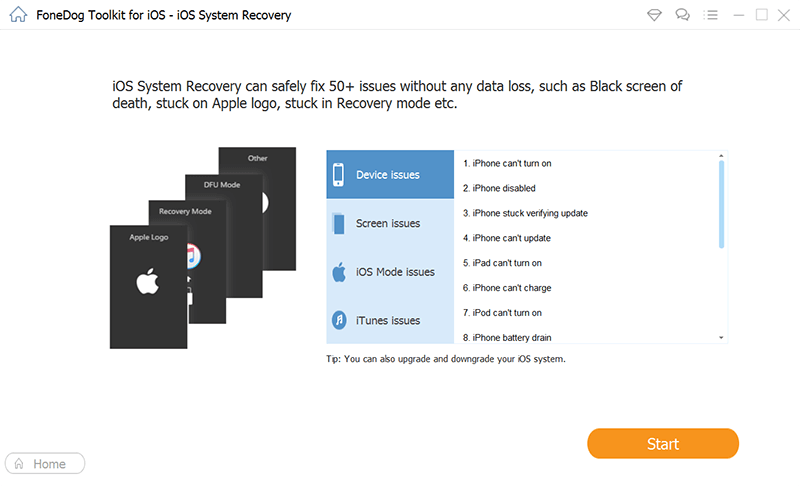
Ora, per sbloccare il tuo iPod Touch, dovrai scaricare il firmware e questo è obbligatorio. Inoltre, il programma sarà in grado di darti l'ultima versione di iOS per il tuo dispositivo. Quindi da qui, tutto ciò che devi fare è premere il pulsante Download e quindi attendere il completamento del processo.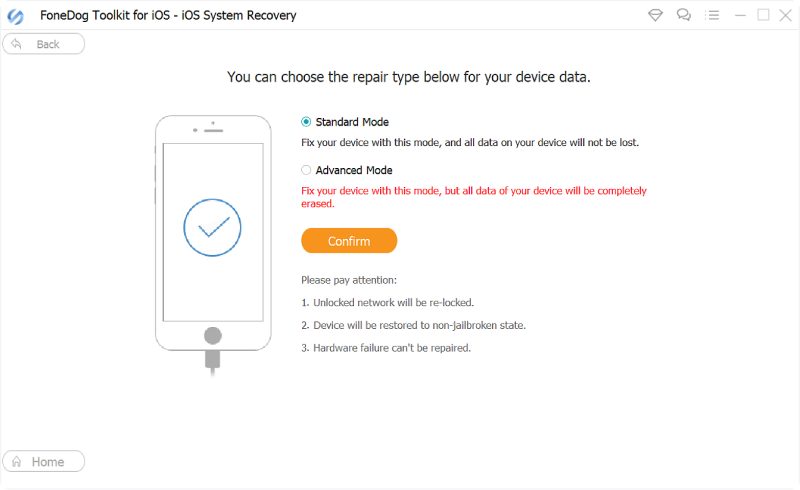
Dopo aver completato il download, FoneDog iOS System Recovery inizierà quindi a riparare il tuo iPod Touch. In questo processo, assicurati di non utilizzare il tuo iPod Touch per evitare che venga bloccato.
Quindi, sarai in grado di ricevere una notifica una volta completato il processo. Tuttavia, per favore non scollegare ancora il tuo dispositivo. Attendi il riavvio del tuo iPod Touch. E una volta che è stato avviato, vai avanti e scollegalo dal tuo computer.
A parte il primo metodo che ti abbiamo mostrato, ci sono anche altri modi come sbloccare Ipod touch. Ed eccoli qui.
Quando hai un iPod Touch disabilitato e lo desideri sbloccalo, quindi utilizzare iTunes sarà uno dei modi migliori. Tuttavia, questo metodo richiederà l'eliminazione e il ripristino del dispositivo. Quindi, prima di procedere con questo processo, assicurati di avere un backup di tutti i dati che hai sul tuo iPod Touch.
Passaggio 1: collega il tuo iPod Touch al computer tramite un cavo USB. Ancora una volta, questo metodo eliminerà e ripristinerà il tuo iPod Touch, quindi devi assicurarti di aver eseguito un backup. Questo è il modo per sbloccare il tuo iPod Touch disabilitato.
Passaggio 2: avvia il programma iTunes sul computer. Da lì, sarai in grado di vedere un'icona dell'iPod nella parte superiore dello schermo.
Passo 3: E poi da lì, vai avanti e scegli "Esegui backup adesso" per fare un backup dei dati che hai sul tuo iPod Touch. Qui, devi assicurarti di scegliere "Questo computer" come un'altra opzione per fare un backup completo.
Passaggio 4: Successivamente, vai avanti e fai clic sull'opzione Ripristina iPod per iniziare con il processo di ripristino. Questo processo richiederà alcuni minuti per essere completato. E una volta terminato il processo, verrai indirizzato al processo di avvio del tuo iPod.
Passaggio 5: vai avanti e fai clic sull'opzione "Ripristina dal backup di iTunes" mentre il processo è in corso. In questo modo, sarai in grado di caricare il backup che hai fatto per te per ripristinare i tuoi dati.
È possibile utilizzare il sito Web iCloud se non si ha accesso a un computer. Sarai in grado di sbloccare il tuo iPod con l'aiuto della funzione Trova il mio iPhone. Finché sei stato in grado di registrare il tuo iPod utilizzando il tuo ID apple e che Trova il mio iPod è stato abilitato dal tuo iCloud. E devi assicurarti che il tuo iPod sia connesso a una rete Wi-Fi.
E una volta completato il processo di ripristino, ti verrà chiesto di configurare il tuo iPod Touch.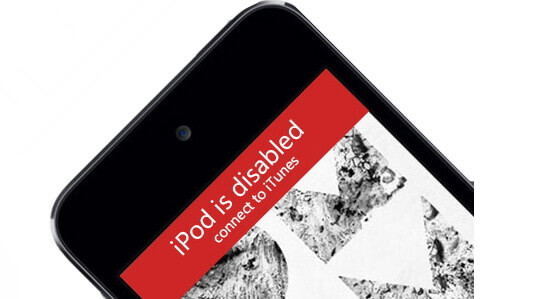
Puoi utilizzare il metodo della modalità di ripristino quando iTunes richiede di inserire il codice di accesso sul dispositivo iPod Touch. In questo modo, sarà in grado di ripristinare il tuo iPod senza utilizzare alcun codice. Inoltre, devi ricordare che prima di eseguire questo metodo, la modalità di ripristino non sarà in grado di eseguire un backup per te prima di ripristinarlo. Ciò significa che perderai i dati che hai.
La modalità DFU oppure la modalità di aggiornamento del firmware del dispositivo è nota per avere somiglianze con la modalità di ripristino. E quindi, alcuni utenti dicono che funziona quando la modalità di ripristino non è riuscita a sbloccare il tuo dispositivo iPod Touch. Inoltre, poiché questo è lo stesso con la modalità di ripristino, non sarai in grado di fare un backup dei dati che hai sul tuo iPod.
Un iPod Touch bloccato o disabilitato può davvero essere fastidioso soprattutto se lo usiamo spesso. E per questo motivo, dato che hai dimenticato la password, dovresti essere in grado di recuperarli. E per te per aggiustare la serratura iPod touch, segui semplicemente i metodi che ti abbiamo mostrato sopra. In questo modo, sarai in grado di sbloccare il tuo dispositivo iPod Touch sicuramente in pochissimo tempo.
E nel caso in cui desideri riparare il tuo dispositivo a causa di questa preoccupazione, puoi utilizzare FoneDog iOS System Recovery per portare a termine il lavoro.
Scrivi un Commento
Commento
Ripristino del sistema iOS
Riporta vari errori di sistema iOS allo stato normale.
Scarica Gratis Scarica GratisArticoli Popolari
/
INTERESSANTENOIOSO
/
SEMPLICEDIFFICILE
Grazie! Ecco le tue scelte:
Excellent
Rating: 4.8 / 5 (Basato su 77 rating)